Blackmagic Design社は、2022年12月22日にiPad版動画編集アプリ「Davinci Resolve for iPad」をApp Storeで公開しました。
映画業界でも最前線でカラー編集として使用されているPC版「Davinci Resolve」のiPad版ということで、待ち望んでいた人も多いのではないでしょうか?
今回そんな「Davinci Resolve for iPad」を徹底解説していきます。
価格は?

無料(アプリ内課金あり)
App storeから無料ダウンロードできます。
そしてPC版同様に、一部の機能はApp内購入により「Davinci Resolve Studio for iPad」として使えるようになります。
有料版はUS$95
日本円では¥15,000(買い切り)となります。
有料版の内容「Davinci Resolve Studio for iPad」
アプリ内課金をすることでNeural Engine機能(M1以降のiPadが必要)、エフェクトの追加になると思われます。
また、PC版の有料版ライセンスキーを持っていたからと言って、iPadも有料版が使えるわけではないので注意しましょう。
※PC版とiPad版で連携や引き継ぎなどの共有は可能。
最新情報があがったらまた更新します。
対応機種は?

対応機種
iPad OS 16以降に対応し、Apple siliconに最適化されたアプリでM1、M2を搭載したiPadは全ての機能が使用可能となります。
Bionicモデルに関してもアプリ自体は使用可能ですが、書き出しはHDまで、AI機能に一部制限がある様です。
M1チップ搭載の12.9型iPad ProではHDR表示にも対応。
M2チップ搭載のiPad Proでは、Ultra HD ProRes映像のレンダリングパフォーマンスがM1チップ搭載iPadと比較して4倍高速となるようです。
また外部モニター出力も可能としています。
注意したいのは「iPad mini」は対応していない様です。
おすすめのiPadは?
Davinci Resolve for iPadは、上記でも紹介している通り”Apple siliconに最適化されたアプリ”として開発しているため、やはりApple siliconのM2、最低でもM1を選びたいところ。
動画編集ではかなりの負荷がCPU・GPUにかかるため、動画編集をするためにこれからiPadの購入を検討されている方はiPad ProのM2モデルをおすすめします。
iPad Pro M2を選択することで、ひと昔前まではデスクトップでも難しっかった4K編集や細かいカラーグレーディング、フュージョンエフェクトなどApple pencilを使って”直感”で編集することができるようになります。
もちろん、すでにBionicモデルを持っている方はそのまま使ってみていいと思います。
動作や性能が気になった場合は再度Apple siliconへの買い替えを検討すれば良いと思います。
PC版との違いは?
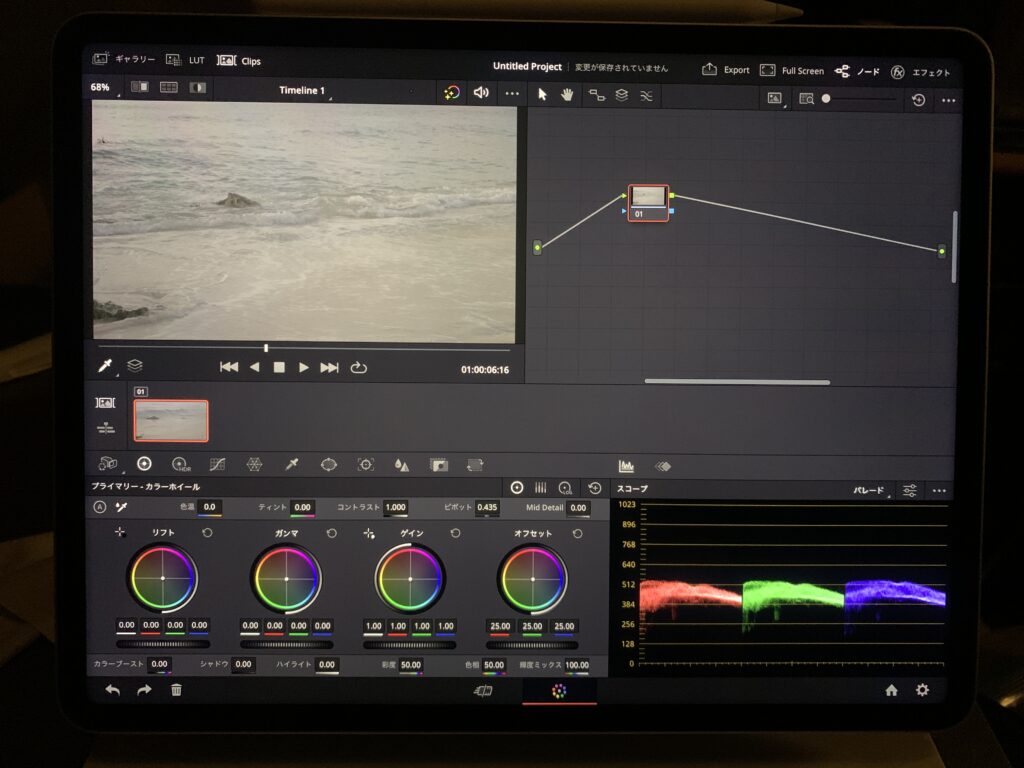
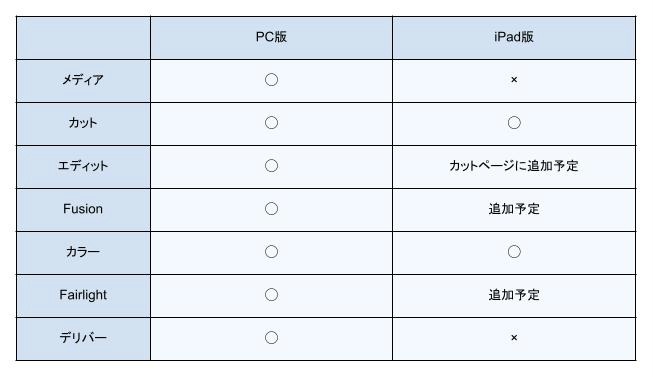
PC版では、メディア・カット・エディット・Fusion・カラー・Farlight・デリバーの7ページを使って編集を行いますが、iPad版では、カット・カラーの2ページのみ。
しかしながら、カット・カラーページのすべての機能が使用可能となっている。
PC版で一番使うエディットページがない点については、エディットページの機能をカットページに追加される予定のようです。
そしてFusion・Farlightページは現在開発中で、今後のファームウェアアップグレード等で追加される可能性もあります。
iPad pencil も使用可能となっていていて、これがとても使いやすいんです!
使ってみた感想
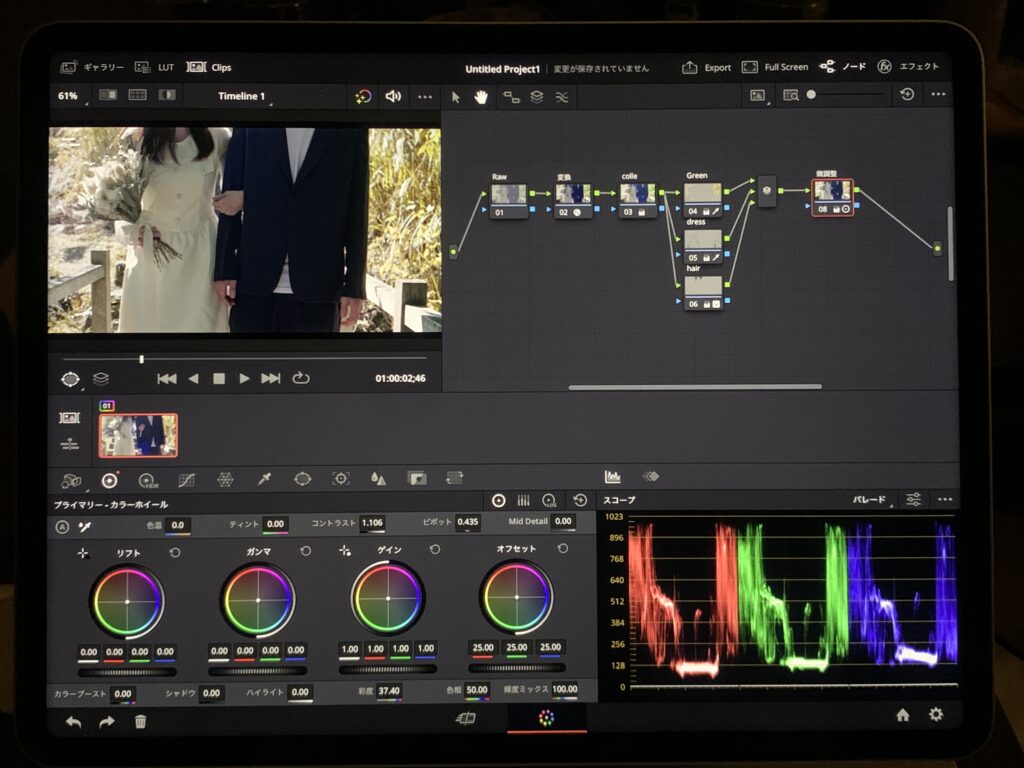
実際に「Davinci Resolve for iPad」使ってみた感想をまとめます。
使いやすい!
実際にiPad Pro(M1)でダウンロードし使ってみましたが、PC版と基本的な操作は同じで、とても使いやすい印象です。
iPad Pro特有のタッチ操作・Apple Pencilでの操作もとても自然で、初心者でも直感的に操作できるように感じました。
また上記でも解説した通り、カット・カラーページの2ページしかありませんが、この2ページでしっかり完結できるし、逆にシンプルで使いやすいと感じました。
無料版でもRAW・12bitの編集可能!
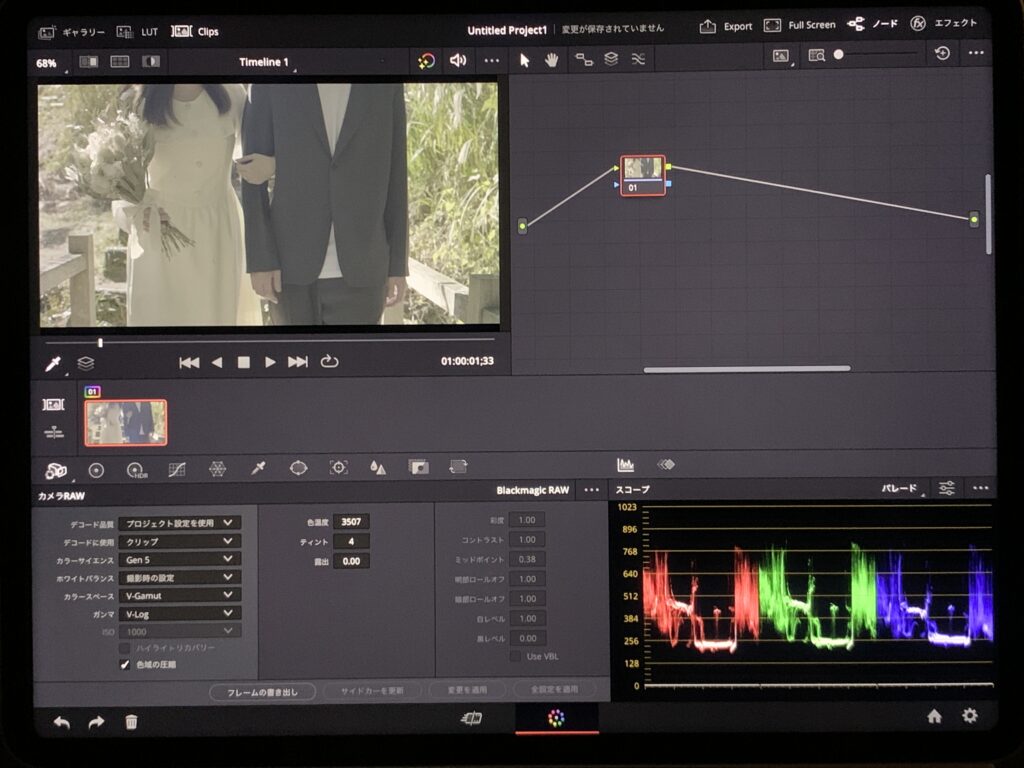
PC版では有料版(Davinci Resolve Studio)でしか編集できなかった「RAW」「12bit」もiPad版では無料版で編集できました。
これだけでも「Davinci Resolve for iPad」を使用するメリットは大いにあると感じました。
書き出し速度
書き出し速度もMacbook(M1)と大差なく短時間で書き出し終了しました。
まとめ

いかがでしたでしょうか?
「Davinci Resolve for iPad」についてまとめてみました。
僕も実際にiPad Proで編集してみましたが、とても編集がしやすく驚いたのが正直な感想です。
タブレットでもRAW映像をサクッと編集書き出しできる時がきたことに驚きました。
他にも「Blackmagic Design社」製のBRAW収録可能とした外部モニターなど紹介しています。
それでは映像制作楽しんでいきましょう〜!
ではまた〜!

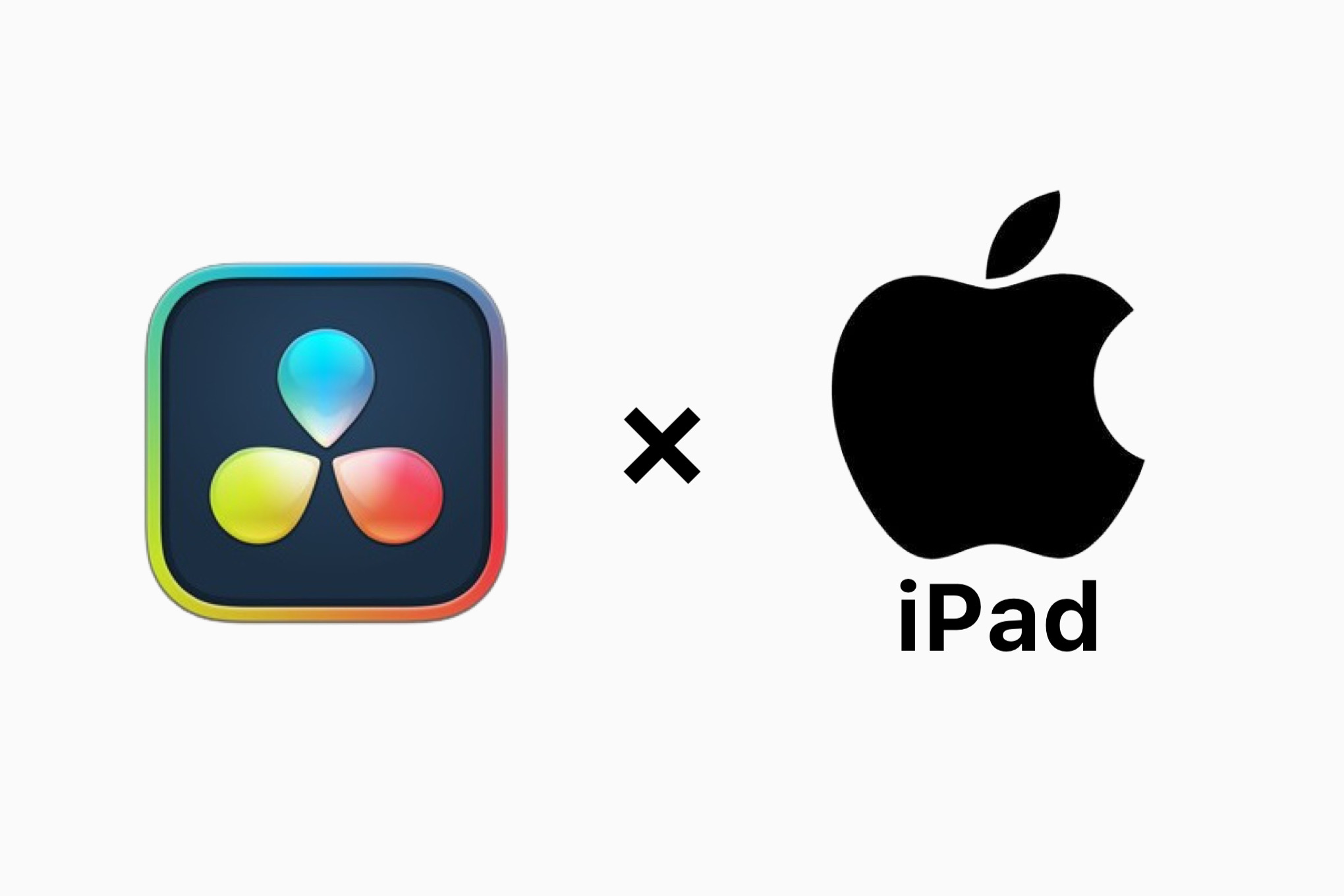


コメント